Найти друга в вконтакте. Поиск людей вконтакте без регистрации бесплатно
Любая соцсеть – это своего рода база данных, в которой собрана предоставленная самими пользователями информация. Это как интернет-версия программы «Жди меня», позволяющая каждому участнику всемирной паутины отыскать своих знакомых, родственников, сослуживцев, коллег и т.д. При этом найти нужного человека можно в течение нескольких минут, достаточно знать лишь базовую информацию о нем. С помощью поиска людей ВКонтакте вы сможете возобновить общение с теми, с кем давно потеряли связь, или завести уже новые знакомства.
Результаты внутреннего поиска ВК напрямую зависят от количества входящей информации, т.е. указанных вами данных об искомом человеке. Чем больше вы знаете о нем, тем выше вероятность того, что сервис выдаст нужный вам результат. Сегодня пользователям доступны следующие поисковые параметры:
- имя и фамилия;
- возраст;
- место проживания;
- место учебы;
- место работы;
- место военной службы;
- семейное положение;
- жизненная позиция;
- дата рождения;
- наличие аватарки;
- онлайн-статус.
Как правило, первый шаг – это бесплатный поиск по имени и фамилии. Способ почти беспроигрышный, если вы точно знаете, как зовут нужного человека. Хотя и тут могут быть трудности: одних Александров Ивановых сервис насчитывает почти 150 тысяч пользователей. Так что владельцев распространенных сочетаний имени и фамилии вычислить непросто.
Естественно, при поиске конкретного человека нужно вводить максимум данных. Например, указав, помимо ФИ, полную дату рождения, вы значительно упрощаете задачу для системы. А если еще знаете место учебы, то, наверняка, сможете в считанные секунды отыскать своего товарища.
С помощью таких параметров, как пол, возраст, семейное положение и жизненная позиция, вы вполне можете попытать свое счастье на личном фронте. В конце концов, социальную сеть часто используют как сайт знакомств: здесь и анкеты гораздо более правдивые, чем на специализированных сервисах, и пользователей больше. Вот только как к предложению познакомиться, отнесется ваш собеседник, неизвестно.
Кроме поиска по параметрам, через ВКонтакте связаться с людьми можно и с помощью других способов. Сейчас о них расскажем.
Как еще ВКонтакте найти знакомых
В реальной жизни наши социальные связи нередко расширяются за счет уже имеющихся знакомств. Вот отмечает ваш друг свой День рождения, пригласив родственников, товарищей, коллег и т.д., и во время этого торжества вы получаете возможность познакомиться с новыми людьми. Или даже пересечься с какими-то знакомыми, также оказавшимися в кругу приглашенных. Аналогичная схема имеет место и в соцсетях. Используя все возможные круги знакомств, система предлагает вам связаться с вашими знакомыми. Основываясь на списке ваших Друзей, ВК размещает небольшие списки с так называемыми Рекомендуемыми контактами, среди которых, вполне вероятно, вы и найдете своих знакомых.
А еще Контакт использует связи с другими социальными сетями и контактами. Система предлагает воспользоваться контактами из ряда популярных сервисов:

Кроме того, ВК импортирует контакты из вашей телефонной книги, а также списка из электронной почты, указанной при регистрации. Так что найти друзей или e-mail в два счета.
Ищем друзей: инструкция
Наконец, перейдем непосредственно к теме статьи: «Как найти людей через соцсеть ВК?». Сделать это можно несколькими способами.
Способ 1:
- Находим в шапке сайта поисковую строку;
- вводим имя и фамилию человека, чью страницу хотим разыскать, и нажимаем Enter или «Показать все результаты»;
- в меню, расположенном справа, выбираем пункт «Люди»;
- пролистываем страничку с результатами либо уточняем запрос, определив параметры.
Способ 2:
- В меню соцсети переходим в раздел «Друзья»;
- Нажимаем на «Поиск друзей» в меню справа или на кнопочку «Найти друзей»;
- Вводим параметры поиска;
- Просматриваем результаты, находим искомого пользователя.

Если вы решили импортировать контакты из других соцсетей, то сначала нужно пройти авторизацию. По сути, это просто допуск ВК к информации, опубликованной вашим аккаунтом на других сервисах, в т.ч. к сформированным спискам Друзей. Как только секундная процедура авторизации будет пройдена, система просканирует ваш контакт-лист и найдет пользователей, также зарегистрированных ВКонтакте. Интересно, что такая схема не работает с Инстаграм – одной из самых популярных соцсетей на текущий момент. Хотя в приложении Instagram вы увидите предложения о подписке на ваших «контактовских» Друзей. Так что в данном случае какая-то односторонняя связь получается.
И, наконец, еще один момент. Вы можете всегда пригласить в соцсеть людей, которые в ней еще не зарегистрировались. Приглашения работают через уведомления по e-mail и мобильному телефону. Но не переусердствуйте с этим делом, иначе ваши письма сойдут за спам и будут попросту заигнорены.
Проблемы с поиском
Обычно каких-то серьезных проблем в процессе поиска знакомых пользователи не замечают. Тем не менее возможны некоторые затруднения: искомые люди могут и вовсе не найтись. И на это есть несколько причин.
Причина 1: человек не зарегистрирован. Да, такие люди есть. Не все жители мира и даже России пользуются ВКонтакте, поэтому не ожидайте найти всех своих знакомых со 100-процентной гарантией.
Причина 2: вас забанили. Если пользователь занес вас в Черный список, вы сможете его найти через Поиск, однако профиль человека для просмотра будет недоступен. Вместо возможности полистать информацию о нем, вас встретит суровая фраза: «Пользователь ограничил доступ к своей странице».
Причина 3: фейковая информация. И такое тоже встречается. Особо запуганные или предусмотрительные пользователи предпочитают о себе не распространяться. Соответственно, вводя правильные данные, вы просто не сможете найти своего знакомого, т.к. он указал фейковую информацию.
Причина 4: технические сбои.
Если вы замечаете проблемы не только с поиском, но и с другими функциями соцсети, то, вероятно, все дело в технических сбоях на серверах. В этом случае придется подождать, пока сервис не заработает в полноценном режиме.
Несмотря на вышеперечисленные проблемы, поиск людей ВКонтакте работает максимально эффективно, насколько это возможно в рамках соцсетей. Более того, здесь гораздо проще найти своих знакомых, чем во всемирно известном Фейсбуке: поисковая составляющая на Цукербергском сервисе требует определенных доработок. Так что ищите друзей, заводите новые знакомства и общайтесь!
Как быстро найти человека Вконтакте?
Чтобы узнать какую-нибудь информацию о человеке, достаточно найти его страничку в социальных сетях.
Сейчас такие сайты как Одноклассники или Вконтакте, превратились в огромную базу данных, которой нередко пользуются правоохранительные органы. Но не нужно быть профессионалом, чтобы отыскать кого угодно в социальных сетях.
Как быстро найти человека Вконтакте? Для этого мы представим вам несколько действенных способов.
Даже если человек скрывается под псевдонимом или у него нет на страничке фотографии, вы легко его найдете. При этом, даже регистрироваться в социальной сети вам не придется .
Быстрый поиск людей Вконткте
Перед тем как представить рабочие способы, хотелось бы рассказать о каталоге регистраций. Совсем немногие о нем знают, но в специальной базе записывается каждая регистрация.
Доступна она всем по адресу . В поисках человека это вряд ли поможет, но это тоже может пригодиться:
 Через базу вы можете найти и себя, ваше место указывается в ID. Перейдите на свою страницу и посмотрите в адресную строку:
Через базу вы можете найти и себя, ваше место указывается в ID. Перейдите на свою страницу и посмотрите в адресную строку:

Также, через эту базу можно найти Вконтакте пользователей, которые одними из первых прошли регистрацию на популярнейшем сайте.
3 способа поиска людей Вконтакте
Теперь перейдем к вариантам для нахождения страниц людей в этой социальной сети. Мы расскажем даже то, как найти человека по фотографии:
1. Внутренний поиск. Самый простой способ – это воспользоваться внутренним поиском .
Перейдите по этому адресу и вы попадете на страницу, где можно указать разные данные о человеке, чтобы найти его страницу:

Этот способ наиболее эффективен, единственный минус – он проводит поиск внутри сайта, а что если человек зарегистрирован на других сайтах? Тогда вам пригодится второй вариант.
Там вы тоже сможете указать разную информацию, а также выбрать определенные социальные сети:
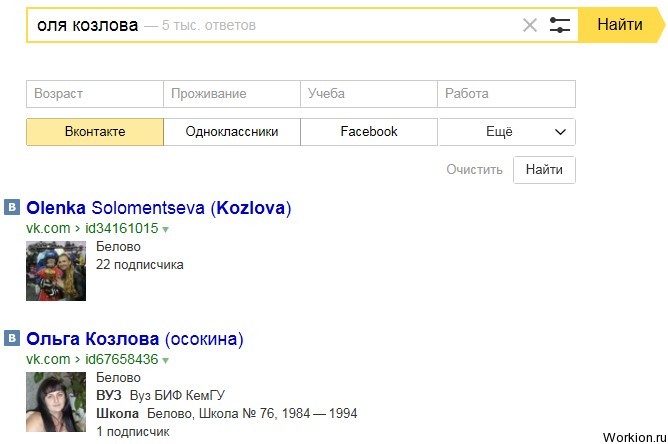
В этом примере проводится поиск по Вконтакте и, как видите, можно было указать возраст, проживание или учебу. Гораздо эффективнее вообще не выбирать соц. сеть, так как в этом случае будет проведен поиск по другим популярным ресурсам (Facebook, Одноклассники, Мой Мир и т.д.).
3. Поиск по фотографии. Если пользователь указал вымышленные данные или псевдоним, тогда найти его будет гораздо сложнее.
Хорошо, что есть возможность поиска по фотографиям, встроенная в Яндексе. Для этого, перейдите и в строке поиска нажмите на фотоаппарат:

). Теперь мы с вами освоим следующий набор функций и на практике поймем, что же даёт нам страница VK. Ваш профиль может служить как личной страницей, так и страницей для делового общения. Вся прелесть социальной сети в том, что с её помощью вы находите и сохраняете контакты людей, с которыми давно не общались. Знакомитесь с теми, с кем в реальности никогда бы не встретились. А самое главное – получаете мгновенную обратную связь.
Вот, к примеру, вы – дизайнер и придумываете логотип для компании. У вас есть пара макетов — оба хороши, но в конце должен остаться только один. Что вы делаете: вывешиваете работы на стене в своём профиле и спрашиваете мнения друзей. В ленте новостей они видят вашу просьбу и комментируют её. Так социальная сеть генерирует мгновенную и эффективную обратную связь, а сил и времени на это вы затрачиваете совсем не много.
Например,вы разрабатываете лого.Нужно выбрать из 2х макетов 1.Вывесите их на стене вконтакте и спросите мнение друзей http://t.co/ueYnto0DvY
Чтобы разобраться на какие кнопки нажать, чтобы получить желаемый результат — разберем основные возможности вашего профиля:
– настройка бокового меню
– поиск друзей
Итак, начнем. Чтобы воспользоваться всеми функциями вашего профиля, нужно настроить боковое меню. Для этого нажмите кнопку «настройки». Она находится на боковой панели слева.

Перед вами открывается окно, где вы создаёте удобные для вас настройки бокового меню. Поставьте «галочки» напротив тех пунктов, которых хотите видеть на своей странице. Я советую отметить все пункты. В процессе работы вы поймёте, какими функциями пользуетесь чаще всего – а остальные просто «спрячете» обратно. Смело экспериментируйте и пробуйте все новые и новые возможности вашего профиля. А пока вернёмся на главную страницу и изучим остальные инструменты.
Теперь мы начинаем искать друзей и знакомых. Для этого нажимаем кнопку «найти друзей» — система сразу открывает окно поиска по определенным параметрам: «регион», «школа», «университет», «возраст», пол» и прочее.

Укажите ту информацию, которая вам известна. Не переживайте, если вы помните только имя и фамилию — даже по этим пунктам вполне возможно найти старых друзей или партнеров по бизнесу. После того, как вы указали параметры, смело жмите кнопку «поиск», и система выдаст вам список людей.

По аватарке вы сможете узнать того, кто вам нужен. Чем больше параметров вы указываете – тем точнее поиск и короче список подходящих персон (тёзок и однофамильцев). Таким же образом вы находите ваших бизнес — партнеров. Вы можете обратиться к поиску в любой подходящий для вас момент. После того, как вы нашли нужного человека, нажмите на кнопку с именем. Перед вами откроется его страница. Чтобы в следующий раз (например, когда понадобится написать ему письмо) не искать заново – сохраните его в своих контактах. А для этого нажмите кнопку «Добавить в друзья». Она располагается точно под фотографией вашего друга.

Человек получает заявку на добавление вас в свой список друзей. И, если одобряет её, то его страница будет высвечиваться в вашем списке друзей. Выглядеть это будет так:

Если вы нажимаете кнопку «Мои друзья» на боковой панели профиля, то довольно быстро находите нужного вам человека (из тех, кого вы сами добавили к себе «в друзья») . Итак, вы добавили в профиль нужные контакты, и теперь можете просматривать «новости» своих друзей. «Новости» — это лента событий, которая отображает все действия ваших друзей. Новые фотографии, которыми они поделились, заметки, которые опубликовали, видеозаписи и прочее. Если же ваш профиль создан для делового общения, и в друзья вы добавляете контакты партнёров – таким образом легко всегда быть в курсе последних новостей. Люди в своём блоге делятся новинками и событиями мира бизнеса. Не забывайте просматривать новостную ленту. А как это сделать, мы сейчас разберемся.
Чтобы посмотреть новости ваших друзей, просто нажмите на кнопку «новости» на боковой панели:

Перед вами откроется вся лента новостей. Прокручивая ее вниз, вы видите события ваших друзей в хронологическом порядке. Ленту новостей можно так же настроить. Вверху, над лентой есть панель вкладок – с её помощью вы можете фильтровать новости. Например, задаёте параметр «фотографии» — и у вас отображаются только фото, которые выложили в сеть ваши друзья.
Обратите внимание на вкладку «Комментарии». Здесь вы можете прочитать комментарии, которые оставили ваши друзья и знакомые в ответ на ваши посты.
Мы научились искать друзей и следить за новостями. Теперь перейдем к следующему этапу освоения вашего профиля — разберемся, как самим опубликовать новость.

Напишите текст в этом окне и нажимаете кнопку «Отправить». Вот и все — ваш пост готов. Друзья увидят его в ленте новостей и прокомментируют.

Если вы хотите, чтобы ваш пост выглядел заметнее в ленте новостей — можете воспользоваться дополнительными функциями. Для этого:
1. Введите текст в окно «Что у вас нового»
2. Нажмите на кнопку «Прикрепить»

Перед вами откроется всплывающее меню, в котором вы выбираете один или несколько нужных параметров. Коротко расскажу о каждом из них:
– Фотография. Тут все понятно: просто прикрепляете фото, которое отражает суть вашего послания
– Видеозапись. Вы можете прикрепить ролик, фильм или любой другой видеоматериал.
– Граффити. Этот параметр нужен, если вы хотите написать послание или создать рисунок с помощью мыши вашего компьютера.
– Заметка. В вашем профиле есть возможность создавать заметки. Возможно, вы посчитаете, что одна из них сейчас будет уместна в этом посте.
– Документ. Если вы пишете какой-то пост и хотите прикрепить к нему дополнительные материалы (например, скан-копии документов)
– Карта. Здесь вы можете указать адрес и прикрепить карту с местонахождением (например, магазина в котором приобрели новую книгу)
– Опрос. Очень удобная вещь, если хотите узнать мнение ваших друзей по какому - то поводу. Опрос высвечивается на стене в виде графика, в нём легко ориентироваться.
Здравствуйте, читатели блога. Сегодня мы с вами постараемся ответить на актуальный вопрос, который очень часто встречается в интернете, а именно, как найти человека в Контакте? Это, действительно, непростая задача, особенно в тех случаях, когда нам требуется отыскать какого-нибудь дальнего родственника, а нам известна только фамилия да имя. В этой статье я постараюсь максимально широко раскрыть эту тему и рассказать обо всех возможных вариантах поиска знакомых и других людей через эту социальную сеть. Начнем!
И как всегда, первым делом мы рассмотрим с вами идеальное стечение обстоятельств, т.е. ту ситуацию, когда нам известен идентификационный номер пользователя, иными словами – ID. Допустим, мы ищем человека, с которым предварительно общались в реальной жизни (вряд ли через интернет, тогда бы он просто мог скинуть ссылку на свою страницу) или он сообщил вам свой ID.
В этом случае делаем следующее. Заходим на свою страницу в Контакте. Далее, в адресной строке браузера вбиваем такой запрос: vk.com/id (x), где (х) – это числовая последовательность, представляющая собой номер ID. Она должна состоять из нескольких цифр, либо человек мог сделать вместо ID свой ник, для более красивого отображения его страницы на сайте. Тогда ID будет представлять собой уже не числовую последовательность, а набор символов. После ввода запроса, переходим на эту страницу, радуемся, добавляем в друзья!

Но этот вариант, как я уже сказал, идеальный. И поможет он, наверное, немногим. Что делать если ID нам вообще неизвестен? Как найти человека в Контакте тогда? Придется воспользоваться стандартным поиском. Для этого, находясь на любой странице сайта «В Контакте», в верхнем синем горизонтальном меню, нажимаем кнопку «Люди».
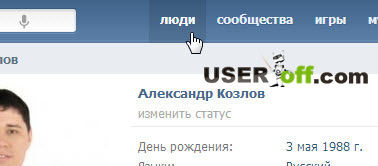
Теперь набираем имя и фамилию, после чего ситуация может принять несколько оборотов. Результатов поиска вышло около 30-40 или меньше. В таком случае можно все их пролистать, пересмотреть все фотографии пользователей и найти человека, либо нет, причем в последнем случае – это скорее всего, что мы ищем человека, который возможно еще не зарегистрирован в этой социальной сети. У него может быть изменено имя или фамилия. Чтобы там ни было, в таком случае найти человека все равно либо не удастся, либо все-таки окажется, что его в Контакте нет.
Про поиск людей в одноклассниках .
Другой расклад событий – это тот случай, когда количество результатов поиска вышло за пределы сотни и пролистывать их вручную – это просто нуднейшее занятие. Как уменьшить их количество? В правой части экрана есть критерии поиска. Не поленитесь и выставите все известные вам значения в каждом из пунктов, вплоть до места работы и года окончания школы. Разумеется, у вас должна быть полная уверенность, что данные верны на 100%.
Совет – если человек, которого мы разыскиваем, зарегистрировался по вашему наставлению, т.е. не так давно, то сверху над критериями найдите надпись «По популярности». Щелкните по ней и в выпадающем меню выберите «По дате регистрации».

Таким образом, все люди, которые зарегистрировались совсем недавно, автоматически перейдут на верхние позиции выдачи поиска. Важный момент – данная надпись видна лишь в том случае, если вы выбрали хотя бы один критерий, например страну.
Еще один момент – критерий возраста. Обратите внимание на то, что если будете указывать количество лет, то введя, к примеру: «20 до 34», те люди, которым по 20 и по 34 года также будут указаны в результатах. Также следует упомянуть о школах и университетах. С момента создания социальной сети прошло какое-то время. Многие учебные заведения изменили название, но и старые также сохранились. Поэтому если вы ввели в критериях поиска школу №55 и не нашли того, кого искали, посмотрите внимательнее список. Возможно, там есть лицей №55, и человек указал именно такой вариант у себя на странице.
Самое обидное когда знаешь вроде все данные, думаешь, что без проблем найдешь его в интернете, но иногда это ошибочное мнение. Некоторые пользователи заполняют свои личные данные намеренно с ошибками. Зачем? У меня есть только 2 ответа: делают намеренно, чтобы их никто не нашел, например та же социальная инженерия или прячутся от своих любимых 😉 . Или самое банальное они просто были не внимательны во время регистрации.
В принципе, это все. Спасибо за внимание. Удачных вам поисков, друзья!
Социальные сети создавались для общения людей разных возрастов, национальностей, жизненных позиций и увлечений. С помощью сети Вконтакте можно легко найти единомышленников, вступать в интересные сообщества и группы, заводить знакомства с людьми из любых городов, расширяя круг друзей, близких вам по духу!
Бывают и такие случаи, когда нужно разыскать какого-то определенного человека, с которым вы потеряли связь, допустим, одноклассника, друга с института или коллегу. Социальная сеть Вконтакте легко вам в этом поможет. Найти человека можно как по определенным критериям (фамилия, возраст, город), так и по фотографии, если у вас сохранился снимок разыскиваемого.
Чтобы производить любые действия в социальной сети, первым делом нужно завести свою личную страницу, зарегистрировавшись Вконтакте. Возможно, и вас кто-то ищет на просторах интернета, поэтому указав свои реальные данные и заполнив предлагаемую анкету, вы увеличиваете шансы друзей отыскать ваш аккаунт.
Ищем человека по данным
Открываем личную страницу, слева от вашей фотографии есть меню, выбираем вкладку «Друзья». Далее в открывшемся окне, справа кликаем на «Поиск друзей». Можно сразу ввести в окошко поиска фамилию и имя, но чтобы значительно сузить круг предлагаемых вам кандидатур, находим справа развертывающееся меню «Параметры поиска». Также обратите внимание, что некоторые люди пишут свое имя на транслите .
Теперь нужно заполнить все параметры, которые вы знаете о человеке:
- Регион – здесь выставляем страну и город проживания;
- Школа – система вам выдаст перечень учебных заведений города, который вы выбрали ранее, выбираем номер или название школы, класс, год выпуска. Прекрасная возможность найти потерявшихся одноклассников;
- Университет – выбираем высшее учебное заведение города, факультет, год выпуска. Все ваши однокурсники, у которых есть страница Вконтакте станут вам видны;
- Возраст, пол, семейное положение – если не знаете точный возраст человека, вам предоставляется любой диапазон «от» — «до»; с полом всё понятно; вкладка «семейное положение» дает несколько вариантов, её можно пропустить, если не уверены в статусе;
- С фотографией – поиск выдаст всех людей, у которых загружено фото на личной странице, так легче узнать человека;
- Сейчас на сайте – система покажет список тех, кто в данную минуту находится в сети;
- Жизненная позиция – эта вкладка дает возможность выбрать основные критерии мировоззрения человека (отношение к курению, что для него главное в жизни и в людях, и многое другое);
- Работа – вводим место работы и занимаемую должность;
- Военная служба – эта позиция привлекательна для тех, кто хочет отыскать армейских друзей. Выбираем страну, номер части и год начала службы;
- Дополнительно – эта опция значительно сузит круг людей, при условии, что вы помните точную дату рождения разыскиваемого человека;
- Поиск в других сервисах – позволяет искать людей в таких социальных сетях, как Одноклассники, Facebook, Google, Twitter.
Необязательно вводить данные в каждый критерий, заполнив даже несколько из них, у вас есть все шансы найти нужного вам человека, если, конечно, он намеренно не зарегистрировался под выдуманным именем или псевдонимом.
Находим человека по фотографии
Да, такая возможность тоже существует, и дает быстрый результат, при условии, что человек имеет свою страницу в социальной сети, и в его личных настройках не установлен режим приватности.
Самый известный сервис, который качественно проводит поиск людей по фотографии – это Google. Заходим на сайт, находим справа в строке поиска значок с изображением фотоаппарата. Кликаем на иконку:

Вам нужно загрузить фотографию того, кого ищете, с вашего компьютера:

В данном случае, как пример, была загружена фотография Эвелины Хромченко, ведущего стилиста, результат выдачи оказался богатым, здесь же, есть и личная страница Эвелины Вконтакте:

Поиск через сообщества «Ищу тебя»
Если первый способ не дал результата, можно прибегнуть к помощи специальных сообществ, которые помогают найти человека в выбранном городе. Например, вам нужно найти друга из Минска. Выбираем группу:
 Ищем в поиске ВКонтакте группы «Ищу тебя»
Ищем в поиске ВКонтакте группы «Ищу тебя»
Заходим в группу, в ленте находим «Предложить новость»
 Предлагаем новость в сообществе «Ищу тебя»
Предлагаем новость в сообществе «Ищу тебя»
Загружаем фотографию того, кого ищем, пишем информацию, которая может помочь в поиске, и ждем, когда откликнуться люди, которые знакомы с этим человеком. Не забывайте отслеживать комментарии к вашей записи, не все любят писать в личные сообщения.



